一、 開機就假死,清理自啟動
一般開機就假死的情況,基本都是在用戶進入Windows桌面時產生,而且其CPU使用率高達100%,出現這種問題的主要原因,是由於系統加載的啟動程序過多,造成CPU工作超負荷的結果。
通常情況下,正常的Windows環境,無非在啟動程序裡加載,系統啟動程序、殺毒啟動程序、QQ啟動程序,以及其他應用程序等,這些根本就消耗不了多少CPU資源。所以說碰到這種情況,多半數是你系統身中病毒,而導致機器假死的情況出現。
解決辦法:在啟動計算機時,不停的敲擊F8鍵進入到系統安全模式下,然後打開“運行”對話框,輸入“msconfig”命令回車,進入系統配置實用程序界面。
然後切入至“啟動”標簽(如圖1),將裡面可疑“啟動項”復選框勾去掉後,單擊“確定”按鈕,重起進入正常的Windows環境下,系統假死情況即可消失。

圖1
當然你也可以使用第三方軟件來解決,比如利用Windows優化、超級兔子等一類優化軟件,對系統無用的服務進行關閉,從而達到系統優化,CPU占用資源減少的目的。
二、 殺毒軟件有功勞,負面作用也不小
沒安殺毒軟件的電腦總讓人擔心,可是安了殺毒軟件的電腦就讓人煩心,舉個很簡單的例子,瑞星殺毒軟件在本機內,默認情況下會開啟:漏洞攻擊監控、內存監控、網頁監控、文件監控、引導區監控、郵件發送監控、郵件接收監控,以及注冊表監控的八大監視功能,這樣就意味著沒等你運行其他程序,內存就已經被占用很多,加之你是內存很小的用戶,很可能再運行其他占用過大的程序,系統就會不堪重負。
解決辦法:倘若你同時運行了很多應用程序,請在任務欄內將不用的程序窗口關閉掉,然後打開“瑞星殺毒軟件”界面,切入至“安全”標簽(如圖2)。從中禁用暫時不用的監視功能,比如我們現在打算浏覽網站,只要將網頁監控開啟就可,其他監視功能可先全部關閉掉,以節省系統資源。
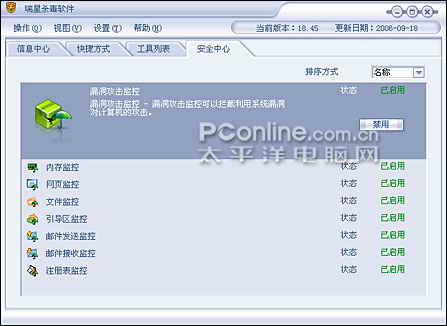
圖2
小提示:或許你想接收郵件、或者運行系統內的文件,只要打開瑞星相關監控功能,關閉占時不用監視即可。